Cómo agregar nombres fonéticos a los contactos en Android (para que el asistente de Google pueda entenderlo)

Por muy bueno que sea el Asistente de Google, no siempre es lo mejor para pronunciar los nombres de las personas. Afortunadamente, puede agregar nombres fonéticos para mejorar el reconocimiento de voz.
La pronunciación errónea de nombres de un Asistente de Google puede ser frustrante cuando intenta enviar mensajes de texto o realizar llamadas usando su voz, especialmente si la persona tiene un nombre único (o incluso un único deletreo). de un nombre más común). Le mostraremos cómo agregar nombres fonéticos tanto en la aplicación Stock Contacts en Pixel (que está disponible para su descarga en la tienda Google Play) como en dispositivos Samsung Galaxy si no desea instalar otra aplicación.
Para agregar un nombre fonético, primero abra la aplicación Contactos.
Desde allí, abra el contacto al que le gustaría agregar un nombre fonético y luego edite el contacto. En la aplicación Contactos de Google (a la izquierda, abajo), toca el lápiz en la esquina inferior. En la aplicación de contacto Galaxy (a la derecha, a continuación), toque "Editar" en la esquina superior derecha.
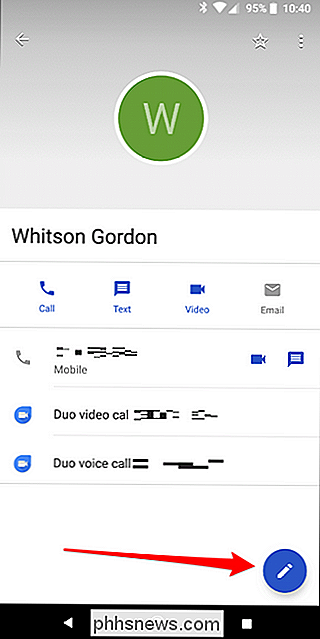
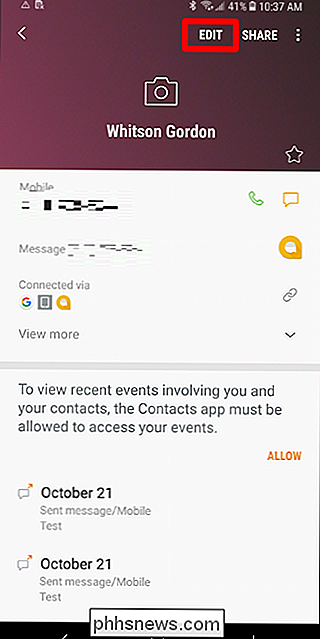
En cualquiera de las aplicaciones, desplácese hasta el final; está buscando las opciones "Más campos" o "Ver más" .
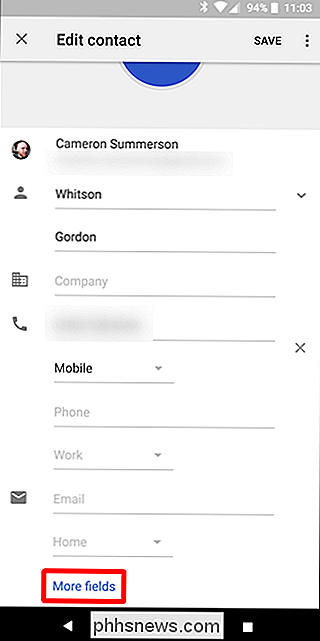
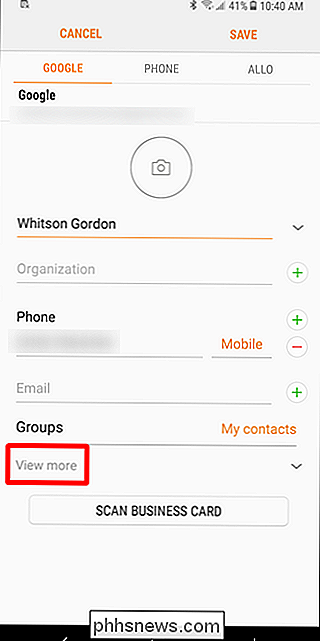
Esto muestra una serie de otras opciones de contacto, incluido el ajuste "Nombre fonético" En la aplicación Contactos de Google (a la izquierda, abajo), está directamente debajo del nombre real de la persona. En la aplicación Galaxy Contacts (derecha, abajo), está en la parte inferior de la lista.
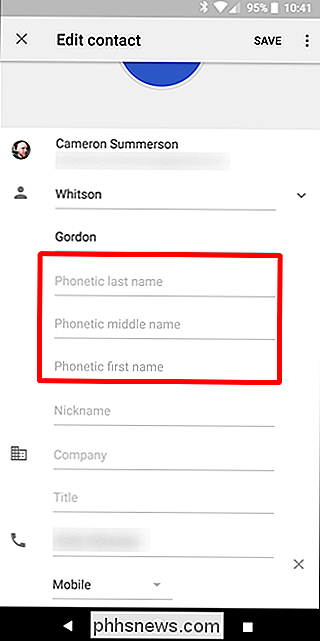
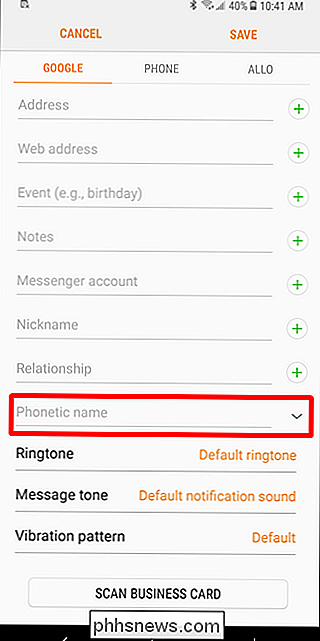
A partir de ahí, simplemente agregue el nombre del contacto a medida que se pronuncia, por ejemplo, el nombre de mi hijo mayor se escribe "Aeiden", pero se pronuncia como "Aiden". El Asistente de Google lo pronuncia "Aye-ee-den" y no reconoce a "Aye-den" como contacto. Agregar "Aiden" en la sección de fonética soluciona este problema.

Si su contacto tiene un nombre que no tiene una ortografía alternativa, simplemente deletérelo de la forma en que cree que debería sonar. Por ejemplo, si tiene un contacto cuyo nombre es Cheyenne, puede intentar la ortografía "Shyenne" o incluso "Shy en". Puede que tenga que jugar un poco con la ortografía para que suene como lo desee.

Cómo habilitar Vacation Mode en Schlage Connect Smart Lock
Si se va de vacaciones y estará lejos de casa por un período de tiempo considerable, podría ser una buena idea habilite el Modo de vacaciones en su candado inteligente Schlage Connect. Así es como funciona y cómo encenderlo. RELACIONADO: Cómo crear y administrar códigos de usuario para Schlage Connect Smart Lock Ya que se habrá ido y nadie tendrá que ingresar a su casa , Vacation Mode esencialmente desactiva el teclado en Schlage Connect, deshabilitando todos los códigos de tecla que normalmente desbloquearían su puerta.

Cómo deshabilitar notificaciones en su iPhone o iPad
Las aplicaciones de iPhone e iPad deben obtener su permiso para enviar notificaciones, pero aún así es fácil terminar con un teléfono ruidoso que no se detiene zumbido. Aquí se explica cómo obtener solo las notificaciones que le interesan. Cómo deshabilitar las notificaciones de una aplicación Para deshabilitar las notificaciones de una aplicación, abra la aplicación Configuración y toque la categoría "Notificaciones".


